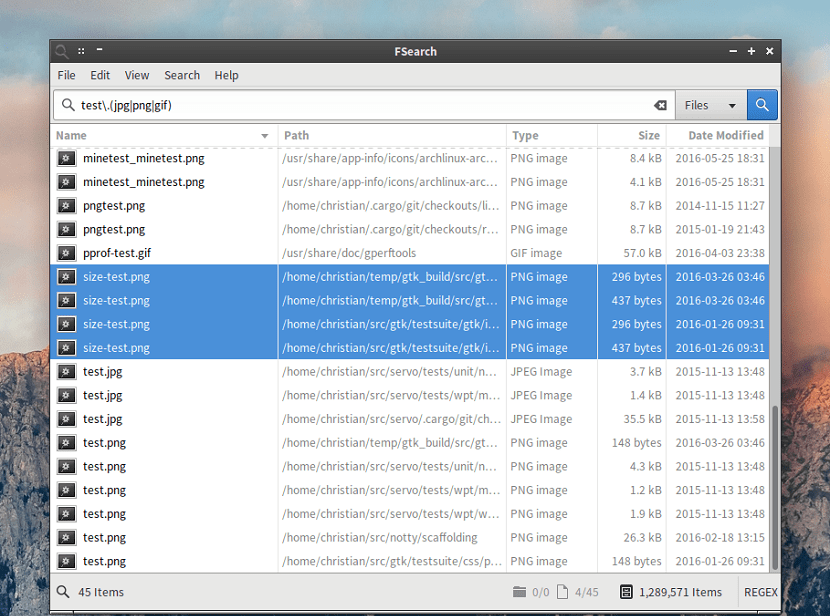
V systéme Linux veľa správcov súborov má zabudovanú funkciu vyhľadávania. Väčšinou dostanú prácu. Avšak rýchlosť vyhľadávania prostredníctvom správcu súborov nie je vždy podľa želania, takže si môžeme vybrať aplikáciu, ktorá je tomu úplne určená.
FSearch je bezplatný a otvorený nástroj na vyhľadávanie súborov vydané pod licenciou GNU GPL v2. Táto aplikácia je dosť rýchla a dá sa použiť v systémoch GNU / Linux. Je napísaná v jazyku C a je založená na GTK + 3.
Táto aplikácia umožňuje používateľom efektívnejšie vytvárať a udržiavať vlastnú databázu súborov a vyhľadávať súbory v systéme Linux.
Počas pri prvom spustení sa vykoná indexácia súborov a adresárov, vyhľadávanie sa vykonáva v reálnom čase, vyhľadávacie dotazy sa spracujú a zobrazia okamžite ako píšete písmená a znaky.
Výsledky hľadania, ktoré sa zobrazia v zozname, je možné triediť podľa viacerých parametrov, vyhľadávať súbory alebo adresáre, otvoriť ich tiež v aplikácii „predvolene“ alebo v správcovi súborov, môžete kopírovať cestu k súboru alebo adresáru v schránke.
FSearch je samostatná aplikácia a nevyžaduje prítomnosť konkrétneho správcu súborov alebo vaše pracovné prostredie. Podporuje ho hľadanie „regulárnych výrazov“ na základe použitia knižnice PCRE (Perl Compatible Regular Expression).
Medzi Je možné zdôrazniť jeho hlavné charakteristiky:
- Okamžité vyhľadávanie počas písania
- Podpora regulárneho výrazu.
- Podpora filtrov (vyhľadávať iba súbory, priečinky alebo všetky).
- Zahrňte a vylúčte konkrétne priečinky, ktoré sa majú indexovať.
- Rýchle triedenie podľa názvu súboru, cesty, veľkosti alebo upraveného dátumu.
- Prispôsobiteľné rozhranie.
- Nezávislý stôl.
- Minimálne závislosti.
- Malé využitie pamäte (pevný disk aj RAM).
- Podpora UTF8.
- K dispozícii sú klávesové skratky.
Ako nainštalovať Fsearch na Linuxe?
Ak si chcú tento nástroj nainštalovať do svojich systémov, musia vykonať jeden z nasledujúcich krokov na inštaláciu podľa používanej distribúcie Linuxu.
V prípade tí, ktorí sú používateľmi Ubuntu, Linux Mint alebo akejkoľvek inej distribúcie z nich odvodenej. Musíme do systému pridať úložisko, za týmto účelom otvoríme terminál s Ctrl + Alt + T a vykonáme v ňom:
sudo add-apt-repository ppa:christian-boxdoerfer/fsearch-daily
sudo apt-get update
E aplikáciu inštalujeme s:
sudo apt install fsearch
na V prípade používateľov Debianu alebo systémov založených na tomto základe môžeme aplikáciu zostaviť v systéme zadaním nasledujúcich príkazov:
sudo apt-get install git build-essential automake autoconf libtool pkg-config intltool autoconf-archive libpcre3-dev libglib2.0-dev libgtk-3-dev libxml2-utils
Stiahneme zdrojový kód a kompilujeme pomocou:
git clone https://github.com/cboxdoerfer/fsearch.git
cd fsearch
./autogen.sh
./configure
make
sudo make install
Kým pre tých, ktorí sú používateľmi Arch Linuxu, Manjaro, Antergosu alebo akejkoľvek distribúcie odvodenej od Archu Linux inštalujeme z repozitárov AUR s:
aurman -S fsearch-git
Si sú používateľmi Fedory alebo akéhokoľvek derivátu tejto distribúcie rovnakým spôsobom, aký môžeme zostaviť, musíme nainštalovať iba niektoré závislosti s:
sudo dnf install automake autoconf intltool libtool autoconf-archive pkgconfig glib2-devel gtk3-devel git
Sťahujeme a kompilujeme s:
git clone https://github.com/cboxdoerfer/fsearch.git
cd fsearch
./autogen.sh
./configure
make
sudo make install
A konečne, pre tých, ktorí sú openSUSE, môžu používatelia inštalovať zo služby OpenSUSE build iba jedným kliknutím od nasledujúci odkaz.
Nastavuje sa hľadanie
Po nainštalovaní aplikácie do vášho systému musíte vytvoriť databázu. Ak chcete vytvoriť túto databázu, musia otvoriť program a kliknúť na „Upraviť“. V ponuke „Upraviť“ kliknutím na tlačidlo „Predvoľby“ otvorte oblasť nastavení aplikácie.
vnútri konfiguračné parametre, kliknite na kartu „databáza“. Začiarknutím políčka „aktualizovať databázu pri štarte“ automaticky aktualizujete databázu.
potom choď a vyber „Pridať“ slúži na pridanie nového umiestnenia aplikácie.
V prehľadávači súborov pridajte / home /, pretože je to hlavný adresár, ktorý obsahuje súbory.
Kliknutím na „Súbor“ a potom na „Aktualizovať databázu“ dokončite proces nastavenia.
A je to, môžu začať pomocou aplikácie vyhľadávať súbory.
Veľmi zaujímavé, ďalším skvelým programom je Kfind, ktorý môžete vyhľadávať aj podľa obsahu súborov, dátumov atď. Ďakujem.
inštaluje pomocou:
sudo apt nainštalovať fsearch-trunk
Veľmi dobrá aplikácia ...
Dotaz ... Ako získate vyhľadanie, aby sa zobrazovali súbory väčšie ako 2 GB ... V mojom prípade to vynecháva ...